شرح تثبيت الكالي لنكس Kali linux اخر اصدار 2022
Kali هو توزيعة Linux مجانية مبنية على Debian مخصصة لاختبار الاختراق.تم إصدار الإصدار الأول من Kali Linux في عام 2013 كإعادة بناء BackTrack Linux - وهو توزيع سابق معروف لتدقيق الأمان واختبار الاختراق.تمت إزالة بعض الأدوات التي تم تكرارها أو قدمت وظائف مماثلة في BackTrack Linux في Kali Linux.هناك أكثر من 600 من أدوات اختبار الاختراق المضمنة في Kali Linux والتي يمكن تشغيلها كقرص DVD مباشر بدون تثبيت بالإضافة إلى تثبيتها على جهاز كمبيوتر كنظام تشغيل مكتبي.
في بعض الأحيان ، قد لا تكون لديك القدرة على تخصيص الكمبيوتر بالكامل لتشغيل Kali Linux سواء من Live DVD أو القرص الصلب الداخلي الخاص بك باعتباره نظام التشغيل المثبت.في هذه الحالة ، يمكن أن تساعدك تقنيات المحاكاة الافتراضية للأجهزة - يمكنك تثبيت Kali Linux على جهاز VMware VM يعمل على سطح المكتب أو الكمبيوتر المحمول أو الخادم.نتيجة لذلك ، يمكنك استخدام جهازك الفعلي للمهام المعتادة أثناء تشغيل جهاز افتراضي في نفس الوقت باستخدام Kali Linux لاختبار الاختراق والتدقيق الأمني لشبكاتك وبرامجك وما إلى ذلك. تستكشف هذه المدونة عملية تثبيت Kali Linux علىVMwareجهاز ظاهري وتكوين محول شبكة Wi-Fi.
تنزيل صورة ISO
أولاً ، افتح صفحة تنزيل Kali في متصفحك وحدد التوزيع الذي يمكن أن يلبي احتياجاتك على أفضل وجه.يتم توفير صور التثبيت بتنسيق ISO لمعمارية 32 بت و 64 بت و ARM.يمكنك أيضًا تحديد التصميم مع بيئة سطح المكتب الرسومية المفضلة لديك بين Gnome و KDE و Xfce و Mate وما إلى ذلك من أجل البساطة والاتساق في منشور المدونة هذا ، فلنقم بتنزيلKali Linux Xfce 64 Bitعبر HTTP.
عند تنزيل ملف ISO ، تحقق منsha256sumللتحقق من سلامة البيانات والتأكد من عدم تلف الملف.
إنشاء جهاز VMware جديد
دعنا نستكشف كيفية تثبيت Kali Linux على VM بتنسيق VMware Workstation لأسباب تتعلق بقابلية النقل - يمكنك تثبيت VMware Workstation على كمبيوتر محمول ، ونشر جهاز افتراضي مع Kali Linux ، واستخدام هذا الكمبيوتر المحمول لتدقيق الشبكات اللاسلكية ، على سبيل المثال .يمكن أيضًا تثبيت Kali Linux على مضيف VMware ESXi إذا لزم الأمر - عملية التثبيت متشابهة تمامًا.في المثال الحالي ، سيتم استخدام VMware Workstation 15 لإظهار تثبيت وتكوين Kali Linux.
انقر فوقملف> آلة افتراضية جديدةلفتح معالج الجهاز الظاهري الجديد.حددCustom.
اختر توافق أجهزة الجهاز الظاهري.إذا كنت لا تخطط لترحيل جهاز افتراضي إلى إصدارات أقدم من VMware Workstation أو خوادم ESXi ، فحدد تنسيق Workstation 15.x.في هذا المثال ، يجب اختيار تنسيق Workstation 14.x من أجل توافق أفضل في حالة الترحيل المحتمل.

حدد ملف صورة قرص المثبت لتثبيت نظام التشغيل الضيف.في هذه الحالة ، يجب تحديد صورة ISO التي تم تنزيلها المحفوظة فيD: \ Install \ ISO \ kali-linux-xfce-2018.4-amd64.iso.
حدد نظام التشغيل الضيف (OS).يجب تحديد Linux Ubuntu 64 بت لأغراضنا.

حدد اسم الجهاز الظاهري والموقع.في المثال الحالي ، اسم VM هو Kali_x64 ودليل VM هو D: \ Virtual \ Kali_x64.
تكوين المعالج.حدد عدد المعالجات وعدد النوى لكل معالج لهذا الجهاز الظاهري.استخدام وحدة معالجة مركزية واحدة يكفي لـ Kali Linux.
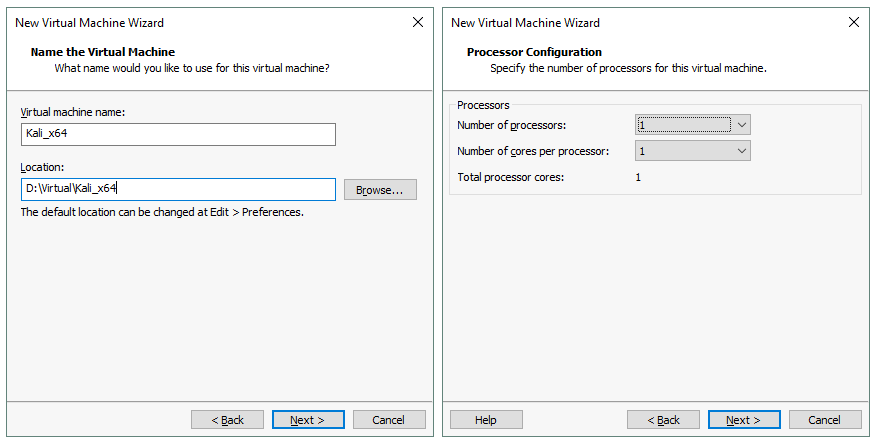
ضبط الذاكرة للجهاز الظاهري.Kali Linux ليس نظام تشغيل متعطشًا للموارد.2 غيغابايت من الذاكرة يجب أن تكون أكثر من كافية لهذا الجهاز الظاهري.
تكويننوعشبكةللجهاز الظاهري.حددخياراستخدام الشبكات الموصلة.

حدد وحدة تحكم SCSI التي ستستخدمها لتوصيل قرص افتراضي بجهاز افتراضي.يمكنك ترك القيمة الافتراضية كما هي والنقر فوقالتاليللمتابعة.
حدد نوع القرص.يمكنك ترك القيمة الافتراضية الموصى بها (SCSI).

حدد القرص.انقر فوقإنشاء قرص افتراضي جديد، ثم انقر فوقالتالي.
حدد سعة القرص.20 غيغابايت يجب أن تكون كافية لنظام التشغيل.حددتخزين القرص الظاهري كملف واحدإذا لم تكن هناك قيود على نظام الملفات الخاص بك (مثل 4 جيجابايت من حجم الملف لـ FAT32).لا تحدد المربعتخصيص مساحة القرص بالكامل الآنإذا كنت لا تريد أن يستهلكالقرصكلمساحةالقرصالمتوفرة الآن.

حدد المكان الذي تريد تخزين ملف القرص الظاهري فيه.في هذا المثال ، يكون مسار الملف هو D: \ Virtual \ Kali_x64 \ Kali_x64.vmdk.
الآن كل شيء جاهز لإنشاء آلة افتراضية.تحقق من إعدادات الجهاز الظاهري ، وخصص الأجهزة إذا لزم الأمر ، وانقر فوق "إنهاء"لإنشاء جهاز افتراضي.

نشر Kali Linux على VMware VM
تثبيت Kali Linux ليس بالأمر الصعب ، حيث يتم تزويد جميع خطوات التثبيت بنصائح وتعليقات مفيدة.لنراجع عملية التثبيت خطوة بخطوة:
تثبيت نظام التشغيل
بمجرد إنشاء جهاز افتراضي جديد ، قم بتشغيل هذا الجهاز الظاهري وقم بالتمهيد من صورة ISO لبدء تثبيت Kali.عندما يتم تحميل VM من صورة ISO ، يمكنك رؤية قائمة تمهيد تسمح لك بالتمهيد من وسائط التثبيت في وضع DVD مباشر ، وتثبيت نظام التشغيل في وضع نصي (تحصل فقط على واجهة وحدة تحكم بدون واجهة مستخدم رسومية ( GUI) بعد التثبيت) ، وقم بتثبيت نظام التشغيل في الوضع الرسومي.حددتثبيت رسوميمن قائمة التمهيد واضغط علىEnter.

يشبه وضع التثبيت الرسومي معالجًا به شاشات تكوين متعددة.
اختر لغة.

حدد موقعك.

تكوين لوحة المفاتيح.

أدخل اسم المضيف لهذا النظام ، على سبيل المثال ،k-linux.

قم بتعيين اسم المجال ، على سبيل المثال ،domain.net.

قم بإعداد كلمة المرور للمستخدم الجذر.لاحظ أنه في بعض توزيعات Kali Linux ، "toor" هي كلمة المرور الافتراضية للمستخدم الجذر.

حدد طريقة التقسيم للأقراص الخاصة بك.إذا كنت تريد إنشاء جدول تقسيم مخصص ، فحدديدوي.تحديدالإرشاد -يجب أن يكوناستخدام القرص بالكاملكافيًا لأول مرة.

حدد القرص الافتراضي الخاص بك ليتم تقسيمه.

حددكل الملفات في قسم واحد.

حددإنهاء التقسيم واكتب التغييرات على القرص.

انقر فوق "نعم"لتأكيد إنشاء جدول أقسام فارغ جديد على القرص الظاهري لكتابة التغييرات على القرص.
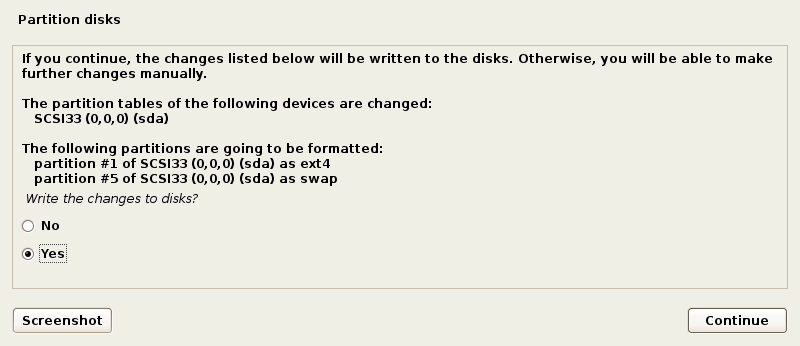
تبدأ عملية التثبيت بعد تقسيم القرص.انتظر حتى انتهاء تثبيت النظام.
تكوين مدير الحزم.حددنعملاستخدام مرآة الشبكة.

إذا لم يكن لديك وكيل HTTP للوصول إلى الشبكات الخارجية ، فاترك الحقل فارغًا وانقر فوقمتابعة.

قم بتثبيت محمل الإقلاع GRUB على قرص ثابت - انقر فوق "نعم"للقيام بذلك.

حدد الجهاز لتثبيت محمل التمهيد.نستخدم/ dev / sda.

اكتمل التثبيت.بعد إعادة تشغيل الجهاز الظاهري ، أدخلالجذركاسم مستخدم وأدخل كلمة المرور التي حددتها أثناء تثبيت نظام التشغيل.
تثبيت أدوات VMware على Kali Linux VMware VM
الآن عليك تثبيت أدوات VMware ، أي مجموعة من برامج التشغيل والأدوات المساعدة المفيدة التي تعمل على تحسين أداء الجهاز الظاهري والتفاعل بين المضيف والضيف (الحافظة المشتركة ، وسحب الملفات وإفلاتها ، وتمرير أجهزة USB ، وما إلى ذلك).
تأكد من تشغيل Kali Linux VMware VM المثبت وانقر فوقVM> تثبيت أدوات VMwareفي شريط القائمة أو نافذة VMware Workstation.يتم الآن إدخال صورة ISO CD في محرك الأقراص المضغوطة / أقراص DVD الظاهري الخاص بـ VM.يمكنك رؤية رمز القرص على سطح مكتب نظام التشغيل الضيف.افتح الجهاز (التطبيقات> Terminal Emulator).
انتقل إلى دليل القرص المُدرج الذي يحتوي على أدوات VMware عن طريق كتابة:
cd / media / cdrom
قم بإنشاء دليل على سطح المكتب الخاص بك لاستخراج الملفات من الأرشيف إلى هذا الدليل.
mkdir ~ / سطح المكتب / VMwareTools
استخراج ملفات تثبيت أدوات VMware من الأرشيف باستخدام الأمر التالي:
tar -xvzf VMwareTools-10.3.2-9925305.tar.gz -C ~ / Desktop / VMwareTools /
أين:
tarهو تطبيق Linux archiver ؛x- يخبر tar لاستخراج الملفات ؛v- يسمح للوضع المطول برؤية الإخراج في وحدة التحكم ؛z- يخبر tar بفك ضغط الملفات من الأرشيف باستخدام gzip ؛f- يحدد موقع الأرشيف المضغوط ، الملفات التي يجب استخراجها منه.
انتقل إلى الدليل حيث تم استخراج الملفات.
cd ~ / Desktop / VMwareTools / vmware-tools-Distribution
قم بتشغيل مثبت أدوات VMware:
./vmware-install.pl
أجب عن الأسئلة التي قدمها معالج تثبيت وحدة التحكم.اضغط علىEnterلاستخدام القيم الافتراضية الموضحة بين [الأقواس].عند الانتهاء من عملية تثبيت أدوات VMware ، أعد تشغيل الجهاز الظاهري عن طريق كتابةinit 6في نافذة المحطة الطرفية.
ملاحظة: إذا كان لديك اتصال بالإنترنت ، فيمكنك تثبيت أدوات VMware باستخداممدير حزمةapt-getLinux عن طريق كتابة الأمر التالي في الجهاز:
apt-get install open-vm-tools-desktop
أجب عن الأسئلة التي قدمها معالج التثبيت كما ذكرنا من قبل.
تكوين دقة الشاشة
بعد تثبيت أدوات VMware على Kali Linux VMware VM ، يمكنك تخصيص دقة الشاشة لنافذة VM الضيف.
افتح المحطة.
اكتبxrandrلعرض أوضاع العرض المتاحة.يتم تمييز وضع العرض الحالي بعلامة النجمة (*).
قم بتعيين الدقة المخصصة ، على سبيل المثال ، 1024 × 768 ، بدلاً من الدقة الافتراضية (800 × 600):
xrandr-s 1024x768

يمكنك أيضًا استخدام واجهة المستخدم الرسومية.انقر بزر الماوس الأيمن فوق المساحة الفارغة على سطح مكتب الجهاز الظاهري ، وانتقل إلىالتطبيقات> الإعدادات> العرض.تغيير الدقة في القائمة المنسدلة ، انقر فوق "تطبيق"و "إغلاق".
يمكنك أيضًا إدخال وضع ملء الشاشة لجهاز Kali Linux VMware VM الخاص بك عن طريق النقر فوقالزرFull Screenفي واجهة VMware Workstation.
كيفية توصيل محول WI-FI بـ VMware VM ليتم استخدامه بواسطة Kali Linux؟
إذا كنت ترغب في اختبار شبكات Wi-Fi ، فأنت بحاجة إلى محول شبكة Wi-Fi متصل بجهاز يعمل عليه Kali Linux.لا يمكن توصيل محول شبكة لاسلكية مدمج (يكون عادة متصل بواجهة PCI Express) لجهاز كمبيوتر محمول مباشرة بجهاز ظاهري.في هذه الحالة ، يمكنك فقط استخدام وضع الشبكة الموصلة ، ولكن سيتم تعطيل ميزات المحول منخفض المستوى مثل الدخول إلى وضع الشاشة.إذا كنت تستخدم محول شبكة لاسلكية مدمجًا في وضع الشبكة الموصلة ، فإن نظام التشغيل الضيف (Kali Linux في مثالنا) يحدد محول الشبكة كمحول Ethernet مقلد.
كما تتذكر ، يوفر لك VMware Workstation وخادم ESXi القدرة على توصيل أجهزة USB بجهاز افتراضي في وضع التمرير.في هذا الوضع ، يتم توصيل جهاز USB بجهاز افتراضي بنفس الطريقة التي يتم توصيلها بجهاز فعلي.عند توصيل جهاز USB بجهاز افتراضي ، يتم فصله عن الجهاز المضيف.محول USB Wi-Fi هو ما تحتاجه في هذه الحالة.
احصل على محول USB Wi-Fi الخارجي وأدخله في منفذ USB لجهازك المضيف (جهاز مثبت عليه VMware Workstation).تأكد من تشغيل جهاز Kali VM.لا تتصل بأي شبكات Wi-Fi على جهاز مضيف.في نافذة VMware Workstation ، انتقل إلىVM> الأجهزة القابلة للإزالة> [اسم محول USB Wi-Fi الخاص بك]> توصيل (قطع الاتصال بالمضيف).

اكتبifconfigللتحقق من اكتشاف محول USB Wi-Fi بواسطة Kali Linux على VMware VM.في مثالنا ، تم الكشف عن محول لاسلكي وتم تسمية واجهة الشبكة الخاصة به باسمwlan0.

قم بإيقاف تشغيل واجهة الشبكة اللاسلكية:
ifconfig wlan0 أسفل
قم بتغيير عنوان MAC الخاص بمحول الشبكة اللاسلكية إلى عنوان MAC مخصص ، على سبيل المثال ، FC: FC: 48: 0A: 0B: FF.
macchanger -m fc: fc: 48: 0a: 0b: ff wlan0
قم بتشغيل واجهة الشبكة اللاسلكية الخاصة بك.
ifconfig wlan0
تحقق مما إذا كان قد تم تغيير عنوان MAC الخاص بمحول Wi-Fi باستخدام أحد الأوامر التالية:
macchanger-s wlan0
ifconfig wlan0

إذا لم يتم تغيير عنوان MAC الخاص بمحول الشبكة ، فتحقق من تسلسل الأوامر التي قمت بتشغيلها وحاول مرة أخرى.يمكنك كتابةmacchanger --helpلرؤية قائمة بالخيارات المتاحة لاستخدامأداةmacchanger.
بعد تغيير عنوان MAC ، يمكنك إجراء اختبار الاختراق والتدقيق الأمني لشبكات Wi-Fi.
قم بتبديل محول شبكة Wi-Fi إلى وضع الشاشة.
airmon-ng يبدأ wlan0

و-نانوغرام airmonتخطر فائدة لكم إذا كان هناك عمليات التي يمكن أن تتسبب في مشاكل.يوصى بقتل مثل هذه العمليات عن طريق كتابة الأمر:
airmon-ng تحقق القتل
يمكنك أيضًا تغيير عنوان macلواجهةwlan0mon.
ifconfig wlan0mon down
macchanger -m fc: fc: 48: 0a: 0b: ff wlan0mon
ifconfig wlan0mon up
حيثwlan0monهو اسم واجهة شبكة المراقبة الافتراضية (المعروفة سابقًا باسمواجهةmon0في BackTrack Linux).
أنت الآن جاهز لتشغيلالأداة المساعدةairodump-ng.
airodump-ng wlan0mon

كما ترى ، يعمل محول USB Wi-Fi المتصل بـ VM في وضع المرور بشكل جيد.يمكنك رؤية نقاط الوصول والعملاء المرتبطين بها وكذلك التقاط حزم الشبكة اللاسلكية لمزيد من التحليل في إطار عمل تدقيق الشبكة.يعد اختبار الاختراق وعمليات تدقيق الأمان أمرًا مهمًا ولكن تفاصيل هذه العملية خارج نطاق منشور المدونة هذا.ينصب التركيز في هذه المقالة على أن Kali Linux الذي تم نشره على جهاز افتراضي معزول يمكن أن يعمل بشكل مشابه لما تم نشره من Kali Linux على جهازمادي.
استنتاج
Kali Linux هو توزيعة Linux رائعة مبنية على Debian ومليئة بالأدوات المفيدة لاختبار الاختراق.أعلاه ، اكتشفنا كيفية تثبيت Kali Linux على VMware Workstation VM.إن إنشاء جهاز افتراضي وعملية تثبيت نظام التشغيل ليس بالأمر الصعب ، وتوفر واجهة المستخدم الرسومية نصائح وتعليقات مفيدة ومفهومة.الشرط الأساسي هو تكوين محول شبكة لاسلكية USB متصل بجهاز افتراضي باستخدام وضع التمرير.يتيح ذلك لجميع ميزات المحولات القائمة على الأجهزة من جهاز افتراضي معزول مع Kali Linux لتحليل الحزمة.يشبه تثبيت Kali Linux على ESXi VM تثبيت Kali على VMware Workstation VM.يمكنك أيضًا استخدام محول VMware vCenter لتحويل VM من تنسيق Workstation إلى VM بتنسيق ESXi.
